Ios меню настройка пароли как зайти без faceif
Обновлено: 19.09.2024
Несмотря на то, что Face ID включен, некоторые пользователи не могут аутентифицировать загрузки из App Store с помощью Face ID. Они вынуждены вводить свои пароли Apple ID при каждой покупке в App Store. Если вы подпадаете под эту категорию, воспользуйтесь приведенными ниже решениями, чтобы восстановить аутентификацию Face ID в App Store вашего устройства.
1. Измените настройки Face ID.
Если ваше устройство не инициирует проверку подлинности по лицу для загрузок или покупок в App Store, попробуйте отключить Face ID для iTunes и App Store в настройках устройства и снова включите эту опцию. Это сработало для многих пострадавших пользователей iPhone и iPad. Закройте App Store и выполните следующие действия, чтобы сделать это.
Шаг 1: Откройте меню «Настройки» и выберите «Face ID и пароль».
Вам будет предложено ввести пароль вашего устройства, чтобы продолжить.
На этот раз вам будет предложено ввести пароль Apple ID, чтобы повторно включить Face ID для App Store и других поддерживаемых приложений на вашем устройстве. Перезапустите App Store и проверьте, можете ли вы теперь аутентифицировать загрузки приложений с помощью Face ID.
2. Перезагрузите устройство.
Да, эту проблему также может решить такая простая вещь, как перезагрузка устройства (iPhone / iPad). Большое количество пользователей iPhone подтвердили его эффективность в восстановлении работы Face ID с App Store. Выключите устройство, включите его снова и посмотрите, поможет ли это.
3. Выйти из Apple ID.
Это еще один действенный метод. Однако, несмотря на то, что выход из Apple ID (и, конечно, повторный вход) решит эту проблему с Face ID, вы не сможете использовать некоторые службы Apple, такие как хранилище iCloud, Apple Music и т. Д. Вы также можете навсегда потерять некоторые загруженные файлы. и документы. Прочтите это руководство, чтобы узнать больше о том, что происходит, когда вы выходите из Apple ID на своем iPhone / iPad.
Запустите меню «Настройки» своего устройства, коснитесь своего имени Apple ID и коснитесь «Выйти» на кнопке страницы, чтобы выйти из Apple ID.
4. Измените настройки боковой кнопки.
Если ваше устройство настроено на запрос пароля после двойного нажатия боковой кнопки во время загрузки приложения, вы не будете использовать Face ID, включенный для аутентификации покупок в App Store. Убедитесь, что вы отключили использование пароля в меню боковой кнопки iPhone / iPad. Вот как это сделать.
Шаг 1: Откройте меню «Настройки» и выберите «Специальные возможности».
Шаг 2: Выберите боковую кнопку в разделе «Физические и моторные».
Убедитесь, что параметр «Использовать пароль для платежей» отключен или выключен.
Если он уже отключен, вы можете включить и снова выключить.
5. Сбросить Face ID.
Если все вышеперечисленные методы устранения неполадок не дали положительного результата, попробуйте сбросить Face ID вашего устройства. Это означает удаление Face ID и его настройку с нуля. Это помогает решить многие другие проблемы, связанные с Face ID.
Шаг 1: Запустите «Настройки» и выберите «Face ID и пароль».
Вам будет предложено ввести пароль вашего устройства для доступа к меню Face ID.
Шаг 2: Нажмите «Сбросить Face ID».
Это немедленно удалит ваше лицо из памяти вашего устройства.
Шаг 3: Теперь нажмите «Настроить Face ID», чтобы отсканировать и зарегистрировать свое лицо для разблокировки Face ID.
6. Обновите iOS.
Выберите «Настройки»> «Основные»> «Обновление программного обеспечения» и нажмите «Загрузить и установить».
Заметка: Для загрузки и установки обновления iOS требуется соединение Wi-Fi.
Легко делает это
Следующий:
Устали проходить через Touch ID или Face ID каждый раз, когда вы автоматически вводите пароль на iPhone или iPad? Прочтите руководство по ссылке ниже, чтобы узнать, стоит ли избавиться от дополнительной безопасности.
Узнайте, как настроить, использовать и изменить код-пароль на своем iPhone, iPad или iPod touch.
Настройте код-пароль на устройстве, чтобы защитить свои данные. Если устройство поддерживает технологию Touch ID, вы можете вместо код-пароля использовать отпечаток пальца. Если же поддерживается технология Face ID, вы можете использовать распознавание лица вместо код-пароля. Устройство запрашивает код-пароль при выполнении следующих действий.
- Включение или перезапуск
- Разблокировка нажатием кнопки «Домой» или смахиванием вверх (это можно изменить)
- Обновление программного обеспечения
- Стирание данных с устройства
- Просмотр или изменение настроек код-пароля
- Установка профилей конфигурации iOS или iPadOS
Настройка пароля

- Если у вас iPhone X или более новая модель либо iPad с Face ID, перейдите в меню «Настройка»> «Face ID и код-пароль». На более ранней модели iPhone перейдите в раздел «Touch ID и код-пароль». На устройствах, не поддерживающих Touch ID, перейдите в раздел «Настройки» > «Код-пароль».
- Нажмите «Вкл. код-пароль».
- Введите код-пароль, состоящий из шести цифр. Можно также выбрать «Параметры код-пароля», чтобы использовать четырехзначный цифровой пароль, произвольный цифровой пароль или произвольный буквенно-цифровой пароль.
- Снова введите код-пароль, чтобы подтвердить и активировать его.

Изменение пароля или его настроек
Если у вас iPhone X или более новая модель либо iPad с Face ID, перейдите в меню «Настройка»> «Face ID и код-пароль». На более ранней модели iPhone перейдите в раздел «Настройки» > «Touch ID и код-пароль». На устройствах, не поддерживающих Touch ID, перейдите в раздел «Настройки» > «Код-пароль».
В этом разделе находятся различные параметры и функции.

Получение помощи
Следуйте инструкциям в этом разделе для получения помощи по настройкам код-пароля и оповещениям, а также в том случае, если вы забыли пароль.
Появляется оповещение с требованием изменить код-пароль или не удается изменить настройки код-пароля
Для профилей конфигурации и учетных записей электронной почты на основе Microsoft Exchange, которые часто устанавливаются на устройства, принадлежащие организациям или образовательным учреждениям, правила код-паролей иногда настраиваются таким образом, что приводят к описанным ниже проблемам.

Обратитесь за помощью к ИТ-администратору. Если вы не используете профиль конфигурации или учетную запись Microsoft Exchange либо устройство находится в личном владении, убедитесь, что на нем установлена последняя версия iOS или iPadOS.
Не удается вспомнить код-пароль
Если слишком много раз ввести неверный код-пароль, устройство временно заблокируется. Узнайте, что делать если вы забыли пароль или устройство заблокировано. Если вы забыли код-пароль ограничений, cм. инструкции.
Разблокировка – это, пожалуй, одна из немногих механик iOS, которая по минимуму изменилась за прошедшие 10 лет. На моей памяти их было всего три. Первый раз – когда Apple оснастила iPhone 5s сканером отпечатков пальцев, второй раз – когда отказалась от жеста Slide to unlock, а третий – когда заменила Touch ID на Face ID. Вот, в общем-то, и всё. Впрочем, каждое из этих нововведений по-настоящему сложно переоценить, поскольку все они направлены на повышение нашего с вами удобства. А что делать, если биометрия – это не для вас, от пароля отказываться не хочется, но и каждый раз вводить заветную комбинацию откровенно лень? У меня есть ответ.

Ваш iPhone может сам ввести за вас пароль. Достаточно просто попросить
Как это работает? Android нужно минимум 3 ГБ оперативки, а iPhone хватает и 2 ГБ
Как автоматически разблокировать айфон
Суть описанного ниже метода состоит в том, чтобы заставить iPhone или iPad самостоятельно набирать пароль разблокировки. Нет, это не равносильно тому, чтобы его отключить, потому что заставить устройство ввести комбинацию можно только по специальной голосовой команде, которую – предположительно, конечно – будете знать только вы.
- Перейдите в «Настройки» и откройте вкладку «Универсальный доступ»;

Включить автоматический ввод пароля можно только через Универсальный доступ
- В открывшемся окне выберите раздел «Управление голосом»;
- Включите параметр «Управление голосом» и перейдите в «Настройка команд»;

Для разблокировки нужно создать отдельный жест

Нажмите на те места, где должны находиться цифры, составляющие ваш пароль
- Прикоснитесь пальцем в тех местах, где примерно располагаются кнопки ввода код-пароля на экране блокировки (можно заблокировать экран и чем-нибудь отметить эти места – фломастером, отпечатками пальцев, слюной);
- Сохраните команду и выйдите из настроек.
Теперь вы сможете снимать со смартфона или планшета блокировку без необходимости вводить пароль или использовать биометрию. Достаточно просто нажать на кнопку питания, вызвать окно ввода пароля и произнести фразу триггер. В моём случае это Unlock my phone. После этого вы увидите, как невидимая рука нажимает кнопки на вашем iPhone или iPad и снимает с них блокировку. В первый раз это выглядит особенно впечатляюще. Правда, если несколько важных аспектов, о которых стоит помнить.
Как сбросить пароль на iPhone
Многие пользователи iPhone и iPad, как правило, хоть раз да забывали пароль от своего устройства. Зачастую это касается старых гаджетов, которые не использовались долгое время. На такой случай есть специальные приложения, которые позволяют разблокировать iPhone без пароля.
Приложение 4uKey и может не только удалить забытый пароль, но и также сбросить информацию об идентификаторах Touch ID и Face ID. Работает оно очень просто: подключаете айфон, выбираете сброс пароля, после чего утилита загрузит новейшую версию iOS — ее установка является неотъемлемой частью процедуры сброса пароля. После того как прошивка скачается, начнется удаление пароля с устройства.
Чтобы убрать пароль айфона, прежде всего необходимо загрузить утилиту на компьютер Mac или Windows. После установки программа сразу предложит подключить iPhone.


Выберите снятие пароля
В приложении есть наглядные инструкции на русском языке по каждому этапу, поэтому вам не придется висеть на телефоне и объяснять «бабушке», куда нажимать и что делать.


Совершенной защиты не существует – есть лишь разные степени надёжности. Это касается и айфонов.
Рассказываем, как обходят способы блокировки iPhone и можно ли от этого защититься.
Дисклеймер: эта статья не призвана помочь разблокировке украденных iPhone. Все способы, описанные ниже, вы можете протестировать на свой страх и риск.Как устроена система защиты пароля в iOS, коротко

Если вы 10 раз введете неправильный пароль, девайс заблокируется. После первых 5 попыток придется ждать 1 минуту, затем время до следующей попытки ввода будет увеличиваться.
Если вы понимаете, что пароль уже не вспомните, Apple предлагает стереть все данные с устройства. Это вполне ОК, если у вас есть бэкап. О трех простых способах сохранить данные читайте здесь.
Удалить пароль с iPhone или iPad можно только с помощью компьютера. Инструкция на сайте Apple. Если нет ПК, можно обратиться в авторизованный сервисный центр или розничный магазин, там предоставят.
Защита пароля в iOS действует хуже в режиме DFU

DFU (device firmware update) – особый режим, который дает доступ к инженерному меню, позволяет восстановить прошивку и т.д. Фокус в том, что в DFU нет ограничений на количество попыток ввода пароля.
Таким образом, если задаться целью, можно подобрать код и разблокировать смартфон. Если лень вводить цифры вручную, можно купить гаджет для автоперебора за 500 долларов (уже дешевле). Но есть и более профессиональные системы, они куда дороже.
Посмотрим, как это делают профессионалы. В образовательных целях, разумеется.
1. Как обходят Face ID

Когда Face ID только появился в iPhone X, в нем было полно дыр. Apple утверждала, что систему распознавания лиц не обойдут даже близнецы.
Но что-то пошло не так. Face ID порой принимал детей за их родителей. А одна покупательница дважды возвращала смартфон в магазин – тот упорно путал её с коллегой. В общем, система была неудобной и небезопасной.
Вьетнамская компания Bkav потратила всего 150 долларов, чтобы создать маску-обманку для Face ID. Основу напечатали на 3D-принтере, нос сделали из силикона, глаза и рот распечатали и наклеили на макет.
Face ID принял маску за владельца:
Вскоре это пофиксили. Но в августе 2019 года нашли ещё более забавный способ разблокировки. Исследователи Tencent показали, как обмануть Face ID с помощью обычных очков и изоленты.

Если на вашем iPhone активирована функция распознавания внимания, смартфон регулярно проверяет, смотрите ли вы на экран. Но если на вас надеты очки, то Face ID не будет считывать 3D-информацию в области глаз. Система считает, что там чёрные зоны с белыми точками.
Итак, если вы спите или потеряли сознание, то ваш смартфон будет легко разблокировать. Специалисты просто наклеили квадраты изоленты с точками-прорезями посередине на очки и надели их на “спящего” коллегу. И его iPhone успешно разблокировался.
Дыру уже закрыли. Но осадочек остался.
2. Как подделывают отпечатки пальца

Система Touch ID хеширует цифровые сканы отпечатков и сохраняет хеши в защищенной области Secure Enclave, отделенной от основного хранилища.
Когда вы пытаетесь заблокировать iPhone с помощью отпечатка, Touch ID сверяет новый код с данными из Secure Enclave. А расшифровка отпечатка пальца хранится в оперативной памяти и только сразу после сканирования.
Конечно, это куда круче, чем сканы-картинки в определенных папках (таким грешили некоторые китайские девайсы). Но… Touch ID первого поколения можно было обмануть с помощью листа бумаги с распечатанным в разрешении 2400 dpi отпечатком. Если у вас iPhone 5s, попробуйте, может сработать.
Более того: отпечаток можно снять прямо с экрана. И не только разблокировать iPhone со старым сканером, но и запретить настоящему владельцу стирать данные с него.
С более новыми моделями сложнее. Нужен 3D-принтер и материал, который смартфон примет за человеческую кожу. И достаточно точный 3D-макет пальца. И ограниченное число попыток.
Эксперт по биометрической идентификации Анил Джейн и его коллеги из Университета штата Мичиган разработали технологию производства таких “поддельных пальцев” из проводящего электрический ток силиконового состава и пигментов. Подделки обладали теми же механическими, оптическими и электрическими свойствами, что и пальцы реальных людей.
Формально технология должна была улучшить надежность сканеров. Но всё зависит от того, в чьих руках она оказалась бы.

В iOS встроена технология ASLR, которая усложняет эксплуатацию некоторых уязвимостей. Она меняет расположение важных структур данных в адресном пространстве системы: например, стека, кучи, подгружаемых библиотек, образов исполняемых файлов.
Силванович и Гросс нашли способ обойти ASLR. Используя эту и другие пять найденных уязвимостей, эксперты добились выполнения произвольного кода на iPhone. На черном рынке за информацию об этих багах заплатили бы около 10 млн долларов.
Хорошая новость: основную и самую сложную уязвимость CVE-2019-8641 закрыли в iOS 12.4.2 в сентябре 2019 года. Плохая: сколько ещё найдется подобных дыр, не знает никто. Но статистика не радует.
4. Как обойти блокировку с помощью голосовых команд

Чтобы защититься от этого, запретите вызывать Siri с заблокированного экрана: это делается в меню «Настройки» — «Touch ID и код-пароль» — «Доступ с блокировкой экрана».
5. Как взламывают смартфоны ультразвуком
Специалисты из Вашингтонского университета в Сент-Луисе, Мичиганского университета и Китайской академии наук доказали, что активировать помощников можно даже ультразвуком.
Ученые использовали пьезоэлектрический преобразователь, который передавал голосовые команды с помощью ультразвуковых волн. Сигнал направлялся через твердые поверхности – например, сквозь стол, на котором лежал смартфон.
Человеческое ухо ультразвук не слышит, а смартфон реагирует на такие частоты. Твердый чехол – не помеха: даже наоборот, чем он толще и плотнее, тем лучше передает сигнал.
С помощью ультразвука ученым удалось отправлять SMS, совершать звонки и получать доступ к основным функциям. Метод сработал не только для iPhone – атаковали также модели Xiaomi, Samsung, Huawei.
Но если положить смартфон на что-то мягкое, метод не сработает. Да и полную разблокировку он не дает. К тому же Siri и другие ассистенты можно заставить идентифицировать владельца, чтобы они не реагировали на чужие голоса.
6. Как используют технику Cellebrite

Журналисты Motherboard собрали материалы по 516 ордерам на получение данных с iPhone за 2019 год. В 295 случаях информацию удалось извлечь.
Дело здесь скорее не в технических сложностях, а в бюджетах на взлом и серьезности ситуации. У кого есть доступ к Cellebrite и GrayKey, тот гораздо ближе к успеху.

Эксперты израильской компании Cellebrite готовы взломать пароль iPhone за сутки. Но только если непосредственно получат сам смартфон. Что с ним будут делать и как извлекают информацию, специалисты не распространяются.
Кроме того, продают UFED (Universal Forensic Extraction Device – универсальное устройство для извлечения данных по решению суда) и другие подобные продукты, оборудование, софт, облачные решения, киберкиоски.
Техника работает только с прямым подключением к серверу производителя. Формально это нужно для проверки лицензии и контроля законности использования решения для взлома.
Устройства Cellebrite продаются относительно свободно. Ценник на комплект “хард + софт” стартует от 15 тыс. долларов. Но на eBay и других аукционах можно взять устаревшую модель за смешные деньги – ещё бы, она же не справится с новыми iPhone, да и лицензия может быть просроченной.

Для информации: в 2016 году Cellebrite получила 1 млн долларов за взлом iPhone 5c стрелка из Сан-Бернардино. Тогда в iOS даже не применялось шифрование, а смартфон не комплектовался сканером отпечатка пальца.
И как бы Apple не защищала устройства, вскоре после выхода новой прошивки Cellebrite подбирает к ней отмычки. Занимает это от нескольких дней до пары месяцев.
Данные сливаются из памяти смартфона, SIM-карт, карт памяти.

Как Cellebrite находит дыры в защите iPhone? Сотрудники компании, как и хакеры, постоянно охотятся за dev-fused-версиями – рабочими прототипами смартфонов.
В dev-fused, как правило, не установлена ОС, есть только инженерное меню Switchboard и отдельные компоненты. Либо производители оставили в ПО различные лазейки для тестирования. Это облегчает реверс-инжиниринг и поиск уязвимостей 0-го дня, о которых не знают разработчики.
Из лабораторий Apple вынести прототипы нереально. Проще получить их с заводов контрактных сборщиков вроде Foxconn.
Сотрудники продают компоненты, часто не представляя их реальную цену. Их можно понять – сборщики в лучшем случае зарабатывают пару десятков долларов за ненормированный рабочий день.
7. Как работает GrayKey

GrayKey – разработка компании Greyshift из Атланты, США. Её основал бывший инженер по безопасности Apple.
Greyshift поставляет свои решения только правоохранительным органам США и Канады. Без всяких исключений.
Устройство может подобрать код разблокировки на iPhone. С его помощью, к примеру, в январе взломали iPhone 11 Pro Max.

Скорость работы GrayKey – примерно как у Cellebrite. Код из 4 цифр взламывается за 11 минут, из 6 цифр – за 11 часов, из 10 цифр – за десятилетия (но кто им пользуется?!).
Кстати, в конце 2019 года GrayKey подорожал. Повышение цен объяснили появлением новых технологий защиты iOS от взлома и, соответственно, новой ревизией устройства – GrayKey RevC.

За лицензию на онлайн-версию инструмента просят 18 тыс. долларов США за 300 взломов в год, раньше она стоила 15 тыс. А оффлайн-версия по-прежнему стоит 30 тыс. долларов, ограничений по срокам использования нет.
8. Как работает MagiCube, который закупал Следственный комитет

Два года назад ВВС писал о таинственных гаджетах MagiCube из Китая. Эксперты заявляли: если GrayKey и Cellebrite потребуются сутки на взлом iPhone, то китайская магия справится всего за 9 минут.
“Чемоданы” iDC-8811 Forensic MagiCube в июле 2018 года разработала компания Xiamen Meiya Pico Information. Сообщалось также, что MagiCube “заточены” на получение данных из мессенджеров. Дескать, самая ценная информация именно там.

Для анализа закупили дополнительное ПО – систему iDC-4501 для анализа данных с мобильных устройств и IFM-2008 Forensics Master для данных с ПК.
Xiamen Meiya Pico Information – не очередной ноунейм. Компания – действительно один из лидеров сегмента устройств для судебной экспертизы электроники в Китае, более 20 лет на местном и около 10 лет на международном рынке.
Но есть нестыковки. Во-первых, iDC-8811 Forensic MagiCube – это просто дубликатор жестких дисков, который работает под управлением Windows 7. Он может копировать данные и исследовать их. И только если носитель физически подключат к “кубу”. Удаленно в ваш смартфон решение залезть не сможет.

И самое главное: эта система не подбирает пароль от iPhone. А значит, его всё равно придется получать инструментами GrayKey или Cellebrite.
Собственно, UFED 4PC Ultimate от Cellebrite тоже пришлось купить. В него входит всё необходимое, в том числе UFED Physical Analyzer для глубокого декодирования информации с мобильных устройств.
Как защититься
■ Обязательно устанавливайте код доступа – это осложнит задачу взломщикам.
■ Регулярно обновляйте iOS.
■ Храните данные в облачных сервисах. Инструменты для слива информации обычно делают только копию вашей файловой системы (+ данные с SIM-карты и карты microSD), но не получают данных из облака.
■ Не ходите по подозрительным ссылкам и не открывайте письма со странными вложениями.
■ Регулярно делайте бекапы и устанавливайте пароли на них. Если что, можно будет удалить все данные со смартфона, а затем восстановить их из резервной копии.
■ Хорошо подумайте, прежде чем делать джейлбрейк. Root на вашем iPhone упрощает взломщикам задачу.
(35 голосов, общий рейтинг: 4.77 из 5)
«Я купил подержанный iPhone XS, который заблокирован паролем. Как я могу удалить пароль с iPhone XS? Есть ли какой-нибудь инструмент для разблокировки заблокированного iPhone без пароля? Пожалуйста, помогите».
Если вы похожи на вышеуказанного пользователя, чей iPhone X заблокирован и у вас есть забытый пароль iPhone. Не волнуйтесь, вы найдете лучшее решение разблокировать iPhone X без пароля или Face ID Вот. Обычно, когда пользователи Apple вводят неправильный пароль своего iPhone несколько раз, iPhone отключается, что не позволяет им получить к нему доступ. Даже Apple не предоставила возможность разблокировать устройства iOS без потери данных. Сегодня мы не обсуждаем, как разблокировать iPhone без потери данных. Мы заботимся о том, как разблокировать iPhone X, если вы забыли его пароль или Face ID не сработал. Не волнуйтесь, есть 4 способа удалить пароль с вашего iPhone, и здесь мы опишем эти методы.

Если вы заблокировали iPhone из-за того, что вы не включили идентификацию лица, забыли пароль или идентификацию лица, в этом руководстве мы рассмотрим эту проблему и предложим вам четыре практических решения для разблокировки iPhone X без Идентификатор лица и пароль.
Вам может понравиться:
СОДЕРЖАНИЕ
Способ 1: разблокировать iPhone X с помощью iTunes
iTunes Restore - это метод удаления всех данных на iPhone, включая пароль экрана блокировки iPhone. Этот метод работает, если вы недавно синхронизировали ваш iPhone с iTunes.
Шаг 1. Запустите последнюю версию iTunes и подключите iPhone X к компьютеру Mac или Windows, с которым вы синхронизировались. Если вас попросят ввести код доступа для блокировки экрана, попробуйте другой метод.
Шаг 2. Переведите iPhone X, XS, XR в режим восстановления: выключите iPhone X, затем быстро нажмите клавишу увеличения громкости, а затем быстро нажмите клавишу уменьшения громкости. Теперь удерживайте боковую кнопку, пока не отобразится экран «Подключиться к iTunes».
Шаг 3. Как только ваш iPhone X будет в режиме восстановления, вы увидите окно на компьютере, которое предлагает вам два варианта: восстановление или обновление.
Шаг 4. Выберите «Восстановить» и дождитесь завершения процесса.

Шаг 5. iTunes проверит заводские настройки вашего iPhone X. Нажмите «Восстановить и обновить», чтобы начать удаление забытого пароля iPhone X.

Когда восстановление выполнено, все данные вместе с паролем экрана были удалены. Теперь вы можете сбросить свой iPhone X и выбрать «Восстановить из iTunes Backup», если это необходимо.
Способ 2: разблокировать iPhone X с режимом восстановления
Если вы никогда не выполняли синхронизацию с iTunes и iCloud «Найти мой iPhone» включен, перевод iPhone X в режим восстановления и восстановление его в iTunes - еще один отличный способ разблокировать iPhone X без пароля и Face ID. Вот как это сделать:
Шаг 1. Запустите iTunes и подключите ваш iPhone X к ПК с помощью USB-кабеля.
Шаг 2. Быстро нажмите кнопку увеличения громкости, а затем быстро нажмите кнопку уменьшения громкости. Затем нажмите и удерживайте боковую кнопку до тех пор, пока не появится экран режима восстановления.
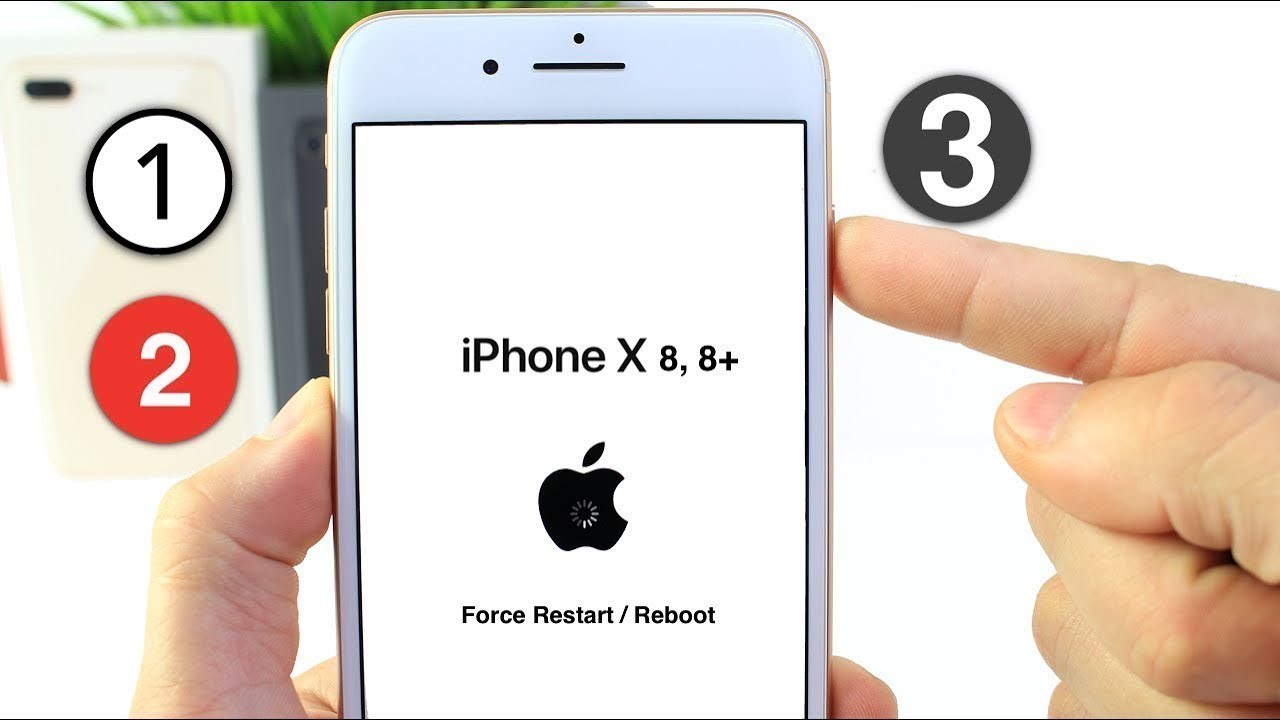

После этого ваш iPhone X разблокируется, и вы можете настроить свое устройство.
Способ 3: разблокировать iPhone X с помощью Find My iPhone
Вы забыли пароль экрана iPhone X и не можете войти в свое устройство. Вы можете разблокировать iPhone через iCloud. Более того, если ваш телефон украден, iCloud поможет вам удаленно стереть данные с устройства iOS, чтобы предотвратить отслеживание вашей информации. Давай начнем.
Шаг 1. Убедитесь, что функция «Найти iPhone» включена.
Шаг 3. Войдите в систему, используя свой Apple ID и пароль, чтобы войти в свою учетную запись iCloud.
Шаг 4. Нажмите на функцию «Найти мой iPhone» и выберите свой iPhone X (XS / XR).


Это оно! IPhone X разблокирован, и вы можете настроить его. И вы можете восстановить данные из резервной копии iCloud, если она у вас есть.
Способ 4: разблокировать iPhone X с помощью профессионального инструмента разблокировки
к разблокировать iPhone / iPad без пароля, вам необходимо использовать сторонний инструмент. Несмотря на то, что на рынке есть много стороннего программного обеспечения, сегодня мы познакомим вас с самым популярным - UkeySoft iOS Unlocker, который является настолько мощным инструментом, который может помочь вам удалить пароль с iDevice всего за несколько шагов.
UkeySoft iOS Unlocker считается идеальным инструментом для разблокировки iPhone, а также инструментом для разблокировки Apple ID и инструментом для снятия блокировки активации iCloud, завоевавшим высокую репутацию. Как профессиональный разблокировщик iOS, UkeySoft Unlocker может помочь пользователям удалить 4-значный / 6-значный пароль, Touch ID и Face ID на iPhone / iPad без пароля, в то же время его также можно использовать для сбросить iPhone без пароля Apple ID, Неважно, в какой ситуации находится ваш телефон, например, сломанный экран, не отвечает экран, экран логотипа Apple, этот инструмент может помочь вам удалить пароль с iPhone / iPad отлично, так что вы можете получить доступ к iDevice снова.
Ключевые особенности UkeySoft iOS Unlocker:
- Отличный инструмент для разблокировки iPhone.
- Разблокируйте iPhone X без пароля или Face ID.
- Разблокировка iPhone / iPad с разбитым экраном, не отвечающим экраном, экраном с логотипом Apple.
- Удалить 4-значный / 6-значный пароль с iPhone / iPad легко.
- Удалите Touch ID и Face ID на iPhone / iPad без пароля.
- Разблокируйте Apple ID с любого активированного iPhone / iPad / iPod touch без пароля.
Как удалить пароль с iPhone с помощью UkeySoft Unlocker?
Следуйте подробному руководству ниже, чтобы узнать, как использовать UkeySoft iOS Unlocker для удаления пароля с iPhone. Обратите внимание, что использование этого программного обеспечения для разблокировки вашего iPhone X, iPhone XS, iPhone XR приведет к потере данных на вашем iPhone. При необходимости перед началом работы лучше сделать резервную копию данных iPhone.
Шаг 1. Установите и запустите UkeySoft Unlocker
Установите UkeySoft Unlocker на свой компьютер. После этого запустите его и нажмите «Код разблокировки экрана».

Шаг 2. Подключите свой iPhone к компьютеру
Теперь подключите ваш iPhone X / iPhone XS / iPhone XR к компьютеру с помощью подходящего USB-кабеля, затем нажмите кнопку «Далее».

Шаг 3. Переведите iPhone X / iPhone XS / iPhone XR в режим восстановления
Если вы хотите, чтобы ваш iPhone вышел из экрана блокировки, вам нужно войти в режим восстановления на отключенном iPhone.
Как перевести iPhone X / iPhone XS / iPhone XR в режим восстановления:
1. Нажмите и быстро отпустите клавишу регулировки громкости +;
2. Нажмите и быстро отпустите клавишу регулировки громкости;
3. Удерживайте боковую кнопку (кнопку питания), пока не появится экран режима восстановления.

Просто подождите несколько минут, и ваше устройство автоматически обновится с новой версией прошивки.

Шаг 5. Начните разблокировку iPhone без пароля.
Когда вы увидите «Загрузка завершена!» На экране вы можете нажать «Пуск», чтобы начать разблокировку заблокированного экрана iPhone, а затем снова нажать «Начать разблокировку».



Советы, чтобы предотвратить воров от разблокировки iPhone X
1. Используйте надежный пароль блокировки экрана
Пароль блокировки экрана - первый барьер безопасности iPhone. Если на iPhone вы устанавливаете только простой 4-значный пароль, такой как 1234, 0000, 1111 и т. Д., То вор может легко разблокировать ваше устройство. Поэтому вам нужен надежный пароль блокировки экрана для защиты вашего iPhone. Конечно, пароль должен быть легко запоминающимся.
3. Включить двухфакторную аутентификацию
Рекомендуется включить двухфакторную аутентификацию для вашей учетной записи, чтобы повысить ее безопасность. Перейдите в Настройки вашего устройства> Apple ID> Пароль и безопасность и включите двухфакторную аутентификацию.
4. Стереть данные после неудачной разблокировки
Если вы включите его, iPhone начнет стирать данные с вашего iPhone, вводя неправильный пароль iPhone 10 раз подряд. Вот как это включить: перейдите в «Настройки»> «Face ID и пароль» (или «Touch ID и пароль» на старых iPhone), введите пароль для экрана iPhone, прокрутите вниз и включите «Стереть данные».

Горячие решения - ТАКЖЕ НА ПРОГРАММНОМ ОБЕСПЕЧЕНИИ UkeySoft
Если вы забыли свой пароль Apple ID или ваш Apple ID заблокирован по каким-то причинам, вот 7 лучших средств разблокировки Apple ID, которые могут помочь вам удалить Apple ID с iPhone / iPad без пароля, выберите дешевый, быстрый и надежный разблокировщик iPhone, который вам нужен .
Хотите легко активировать iPhone, но у вас нет SIM-карты? В этой статье мы опубликовали три возможных метода работы, которые помогут вам обойти активацию iPhone 11, iPhone XS Max, iPhone 8, iPhone 7, iPhone 6s, iPhone 5s и iPad без SIM-карты.
Как обойти экран блокировки на iPhone - часто задаваемый вопрос. Если у вас есть такие же сомнения, следуйте методам этой статьи, чтобы успешно обойти экран блокировки iPhone, iPad и iPod без пароля.
Как удалить учетную запись iCloud без пароля? Эта статья дает вам пошаговое руководство, которое поможет вам удалить учетную запись iCloud, даже если вы забыли свой пароль.
Комментарии
подскажите: тебе нужно авторизоваться прежде чем вы сможете комментировать.
Еще нет аккаунта. Пожалуйста, нажмите здесь, чтобы зарегистрироваться.
разблокировка iPhone
Удалите Apple ID, экран блокировки, экранное время и блокировку MDM с устройств iOS без пароля.
Читайте также:

